آموزش Images در سی پنل یکی دیگر از ویژگیهای که سی پنل در اختیار ما قرار می دهد مدیریت تصاویر سایت می باشد. با استفاده از این ویژگی می توان عکس های سایت را در عرض چند ثانیه به سایزهای دلخواه تبدیل کرد حتی می توان فرمت تصاویر را به jpj, png , … تبدیل کرد.
مسیر ورود (cPanel >> Home >> Files >> Images)
آموزش Images در سی پنل
بعد از اینکه وارد سی پنل شدید در قسمت File بر روی آیکون Image کلیک کنید. وارد صفحه ای می شوید که شامل ابزار زیر است:
- Thumbnailer – از این ابزار برای ایجاد عکس های بند انگشتی از تصاویر در یک پوشه استفاده کنید و آنها را در یک پوشه کوچک Thumbnail ذخیره کنید.
- Scaler – از این ابزار برای تغییر اندازه تصاویر شخصی استفاده کنید.
- Converter – با استفاده از این ابزار می توان تبدیل یک نوع فایل تصویر به یک نوع فایل دیگر و تغییر نوع فایل همه تصاویر در یک دایرکتوری را انجام داد. به عنوان مثال، شما می توانید فایل های .jpg را به فایل های png تغییر دهید.
Thumbnailer Converter
برای ایجاد نسخه های کوچکتر از عکس ها (بند انگشتی) روی Thumbnailer کلیک کنید.
- ابزار Thumbnail Converter یک پوشه کوچک Thumbnail جدید در پوشه انتخاب شده ایجاد می کند.
- این سیستم پیشنویس tn_ را به نام فایل های تصویری بندانگشتی اضافه می کند. به عنوان مثال، تصویر tn_image.png را برای تصویر image.png ایجاد می کند.
برای تبدیل یک پوشه از تصاویر به thumbnails مراحل زیر را انجام دهید:
-
- پوشه ای را که حاوی تصاویری است که می خواهید تبدیل کنید را انتخاب کنید.توجه داشته باشید: شما باید کل پوشه را برای تبدیل به یک تصویر کوچک انتخاب کنید. ابزار Thumbnail Converter قادر به تبدیل تصاویر شخصی نیست.
- روی نماد پوشه () کلیک کنید تا به داخل فایل بروید.
- بر روی یک نام پوشه کلیک کنید تا آن را انتخاب کنید.
- در باکس Scale Percent درصدی که می خواهید تصاویر خود را کاهش دهید وارد کنید.
- علامت کادر the Keep Aspect Ratio را انتخاب کنید تا اطمینان حاصل شود که ابعاد تصویر نسبتا متناسب با یکدیگر هستند تا از تخریب تصویر جلوگیری شود.
- روی Thumbnail Images کلیک کنید.
- پس از این مراحل این پیغام نشان داده میشود
The system successfully converted your images into thumbnail images - and stored them in the following location:
- /home/user/.cpanel/thumbnails/tn_*
:سیستم با موفقیت تصاویر خود را به تصاویر ریز تصاویر تبدیل کرد و آنها را در مکان زیر ذخیره کرد - /home/user/.cpanel/thumbnails/tn/_*
- روی مسیر thumbnail کلیک کنید تا دایرکتوری را در File Manager مدیر فایل cPanel باز کنید.
- پس از این مراحل این پیغام نشان داده میشود
- پوشه ای را که حاوی تصاویری است که می خواهید تبدیل کنید را انتخاب کنید.توجه داشته باشید: شما باید کل پوشه را برای تبدیل به یک تصویر کوچک انتخاب کنید. ابزار Thumbnail Converter قادر به تبدیل تصاویر شخصی نیست.
Image Scaler
روی Scaler کلیک کنید تا تصویر را کوچک یا بزرگ کنید.
برای تغییر اندازه تصویر، مراحل زیر را انجام دهید:
- تصویری که می خواهید تغییر اندازه دهید را انتخاب کنید.
- روی نماد پوشه () کلیک کنید تا به سیستم فایل بروید.
- بر روی نام folder کلیک کنید تا آن را انتخاب کنید.
- بر روی نام file کلیک کنید تا آن را انتخاب کنید.
- برای تنظیم اندازه تصویر جدید، یکی از دو مرحله زیر را انجام دهید:
- در New Dimensions برای مشخص کردن اندازه تصویر مورد نظر در پیکسل، از کادرهای متن استفاده کنید.
- در Percent از کادرهای متن برای تعیین درصد که مایل به تغییر اندازه تصاویر خود هستید، استفاده کنید.
- کادر تأیید Keep aspect ratio را انتخاب کنید تا اطمینان حاصل شود که ابعاد تصویر نسبتا متناسب با یکدیگر هستند تا از تخریب تصویر جلوگیری شود.
- روی Reset Dimensions کلیک کنید تا مقادیر درصد به طور پیشفرض تنظیم شود.
- کادر تأیید Retain a copy of the old image را برای ذخیره یک کپی از تصویر اصلی انتخاب کنید. مسیر فایل را برای ذخیره کپی در کادر متن مشخص کنید.
- روی Scale Image کلیک کنید.
- برای مشاهده تصویر تغییر یافته، روی لینک تصویر خود کلیک کنید.
Convert to an Image Format
روی Convert کلیک کنید تا هر نوع فایل پشتیبانی شده را از یک نوع به دیگری تبدیل کند.
برای تغییر نوع فایل تصویر، مراحل زیر را انجام دهید:
-
- دایرکتوری یا فایل مورد نظر را انتخاب کنید.
- روی نماد folder (نماد پوشه) کلیک کنید تا به سیستم فایل بروید.
- بر روی نام پوشه کلیک کنید تا آن را انتخاب کنید.
- بر روی نام فایل کلیک کنید تا آن را انتخاب کنید.
- دایرکتوری یا فایل مورد نظر را انتخاب کنید.
- از منو، فرمت فایل را که می خواهید تصویر یا تصاویر خود را تبدیل کنید را انتخاب کنید. شما می توانید هر یک از فرمت های فایل زیر را انتخاب کنید:
- PNG
- JPG
- GIF
- BMP
- روی Convert کلیک کنید. این سیستم فایل جدید را در همان پوشه به عنوان فایل اصلی ذخیره می کند.
با مطلب بعدی آموزش سی پنل ، آموزش Directory Privacy در سی پنل همراه سئو وب باشید.
اگر می خواهید یک طراحی سایت حرفه ای داشته باشید می توانید با ما تماس بگیرید تا ما شما را به بهترین شکل راهنمایی کنیم

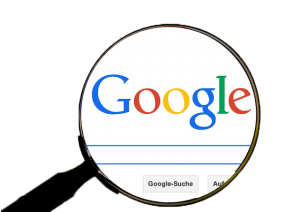

دیدگاه خود را ثبت کنید
تمایل دارید در گفتگوها شرکت کنید؟در گفتگو ها شرکت کنید.